
こんにちは!
ヨシダです☆
こちらまで来てくださりありがとうございます☆
早速ココナラでアイコンを作成してもらった具体的手順をお伝えしますね!
ココナラでアイコン作成を依頼する手順
まずは、こちらをタップ↓
こちらの画面が表示されます↓

私はここでアプリをインストールしましたが
サービスを確認したいだけなら
こちらのページでもOKです☆
ただし、サービスを利用するなら
無料登録は必要です(^^)
で、このまま下にスクロールすると
色々なサービスのカテゴリーとかが
出てくるのですが
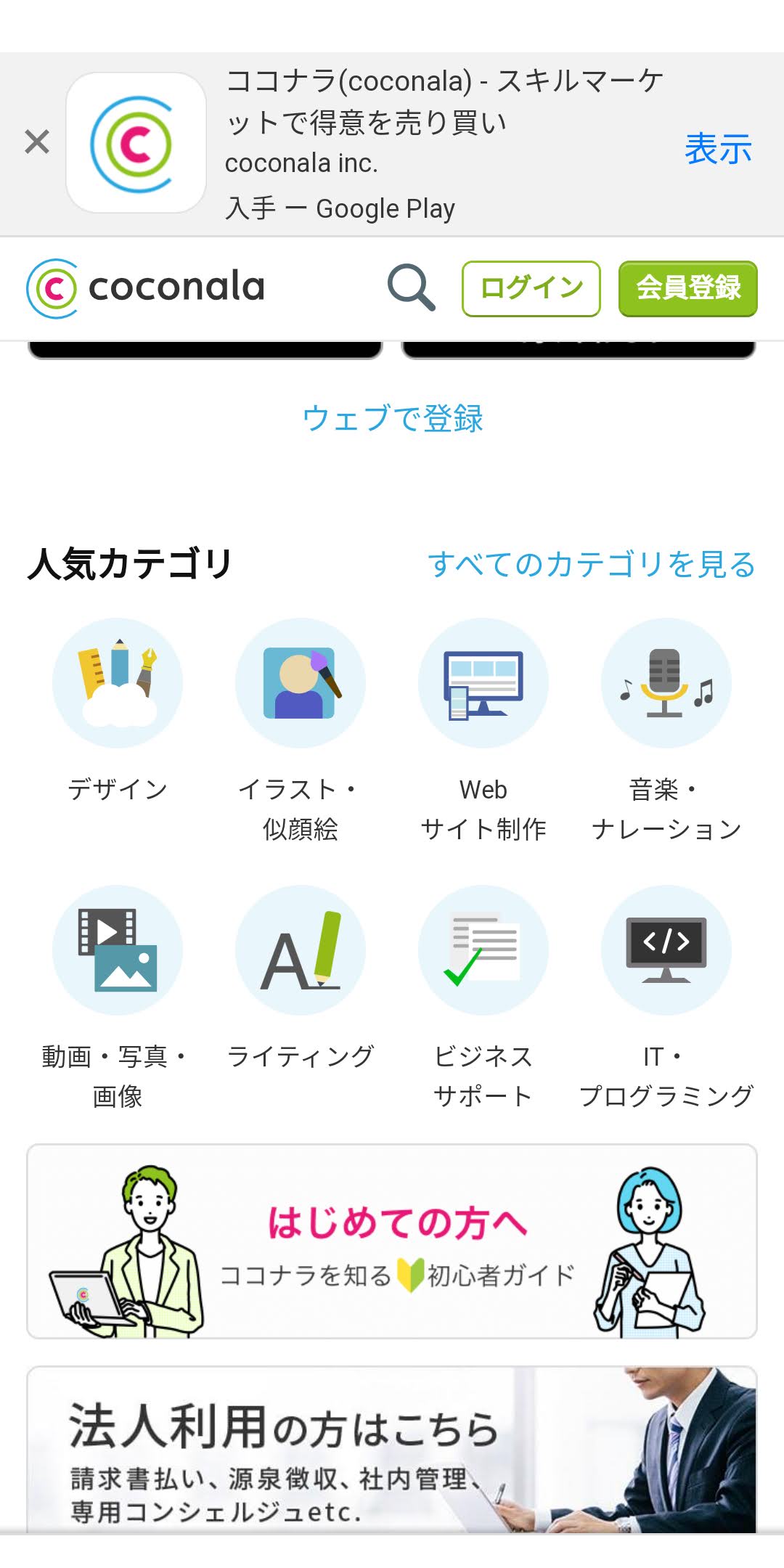
「アイコン」と書かれたものはないので
アイコンを作成してくれる人だけを
見たい場合はちょっと手間です(^^;)
なので、私は![]() トップページの赤丸した部分↓
トップページの赤丸した部分↓
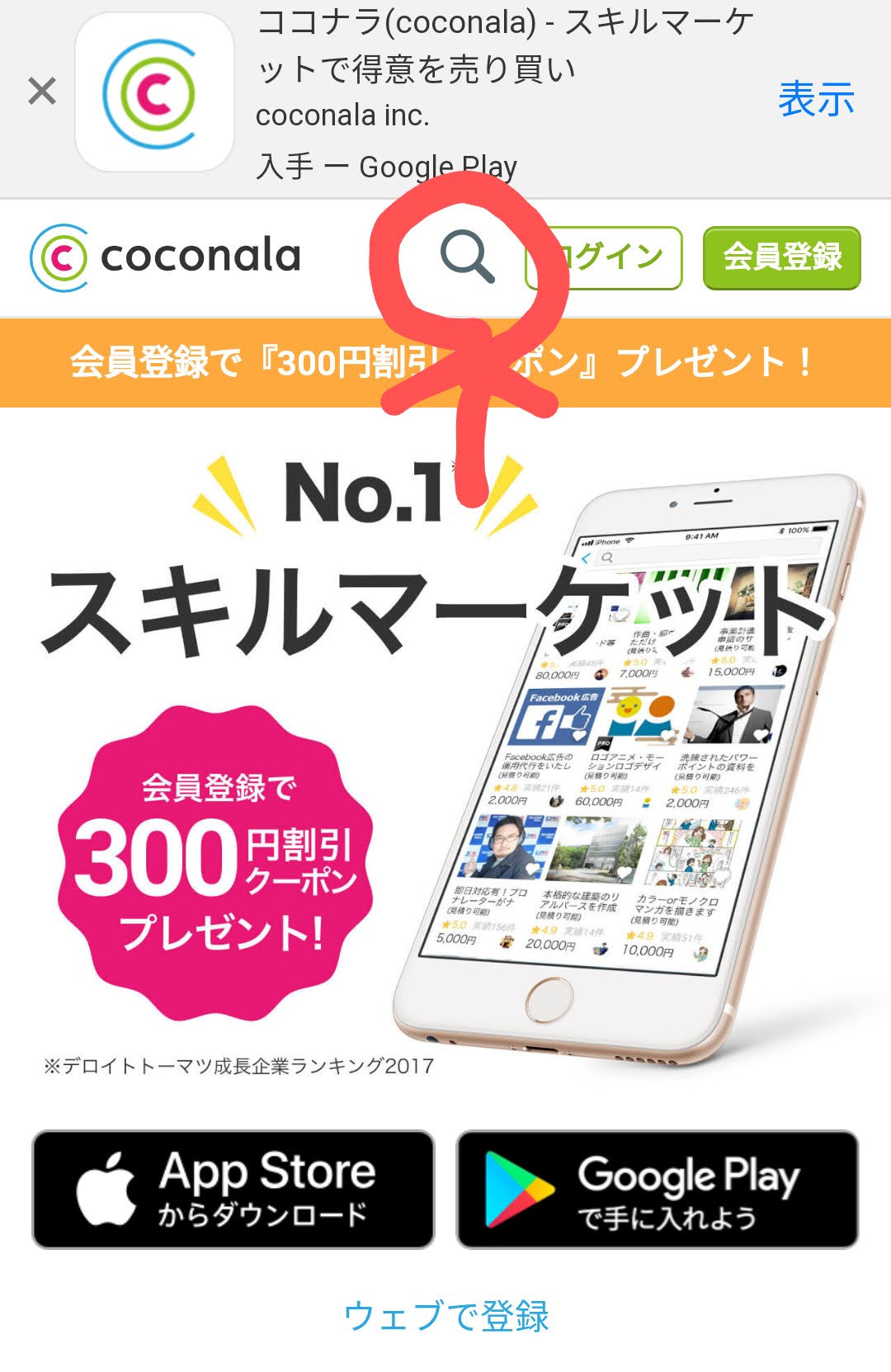
こちらで検索しました☆
「アイコン」と入力して検索すると
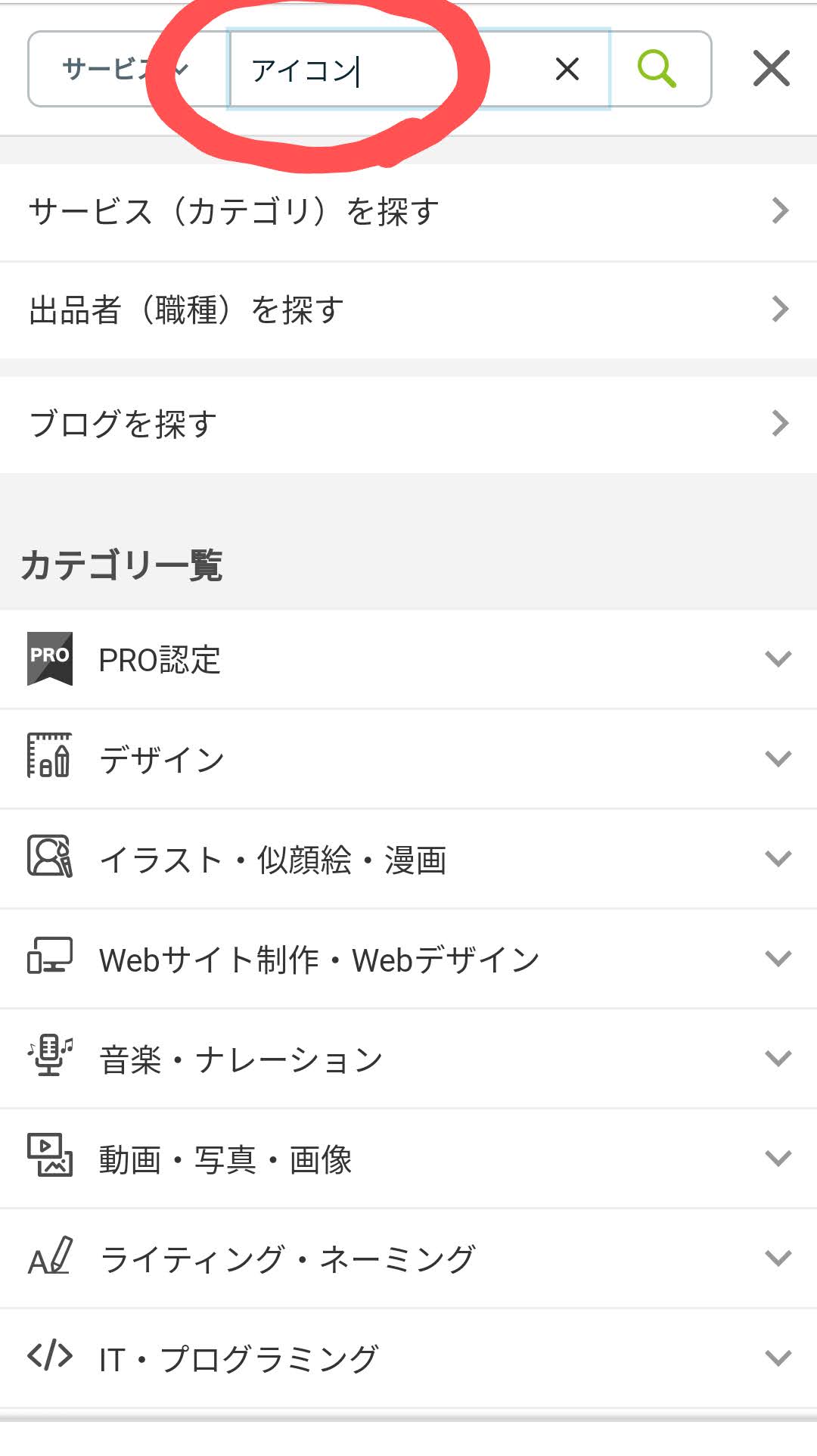
こうやってたくさんのクリエイターさんが
出てきます↓
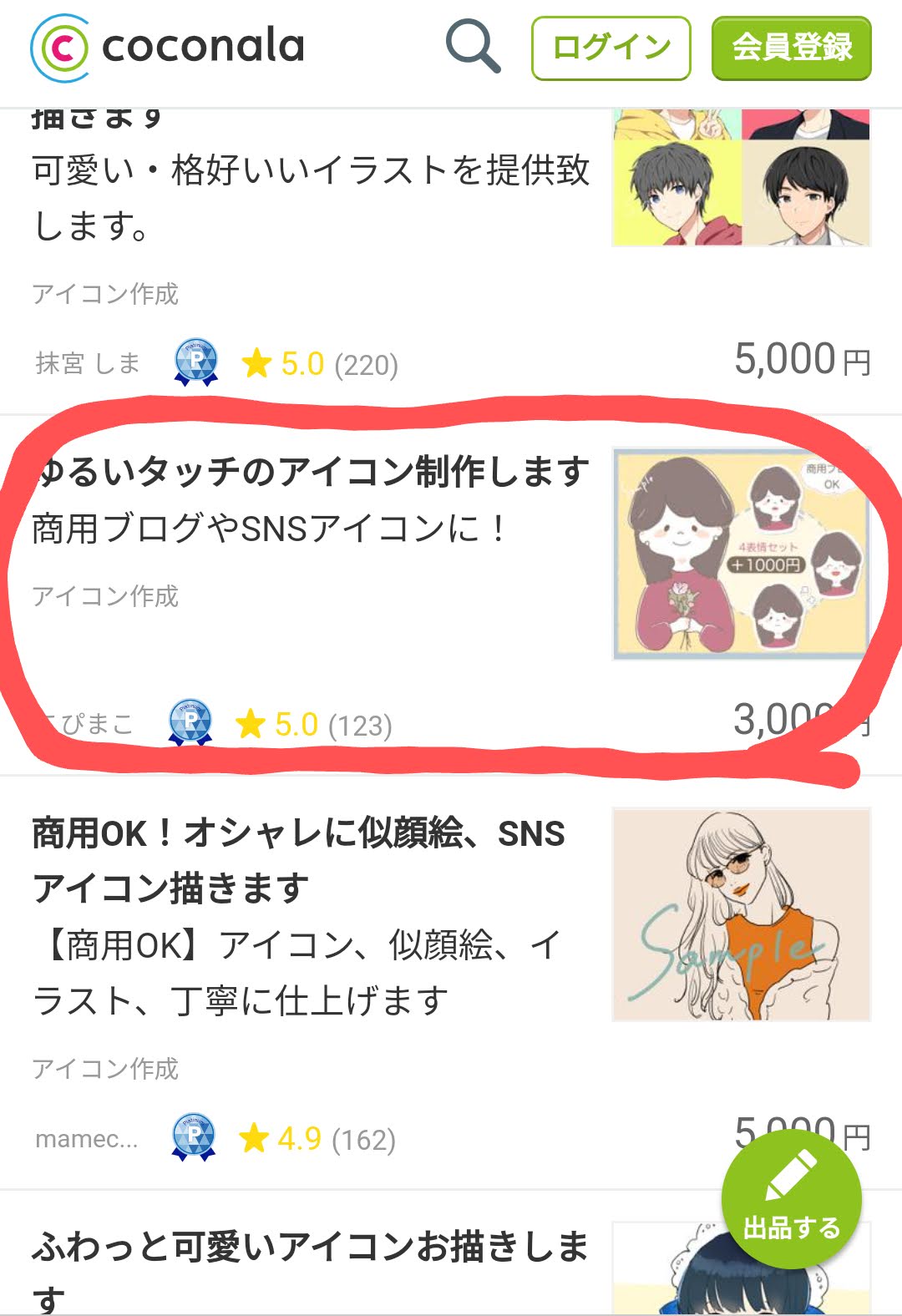
これまたたくさんありすぎて
わかんないと思うのですが
とりあえず「あ、これ好きかも」と
思った人をタップ。
(私は赤丸の人をタップしました)
すると、そのクリエイターさんの
詳細が書かれた画面が出てくるのですが
その下の方にスクロールすると
こんな風に↓
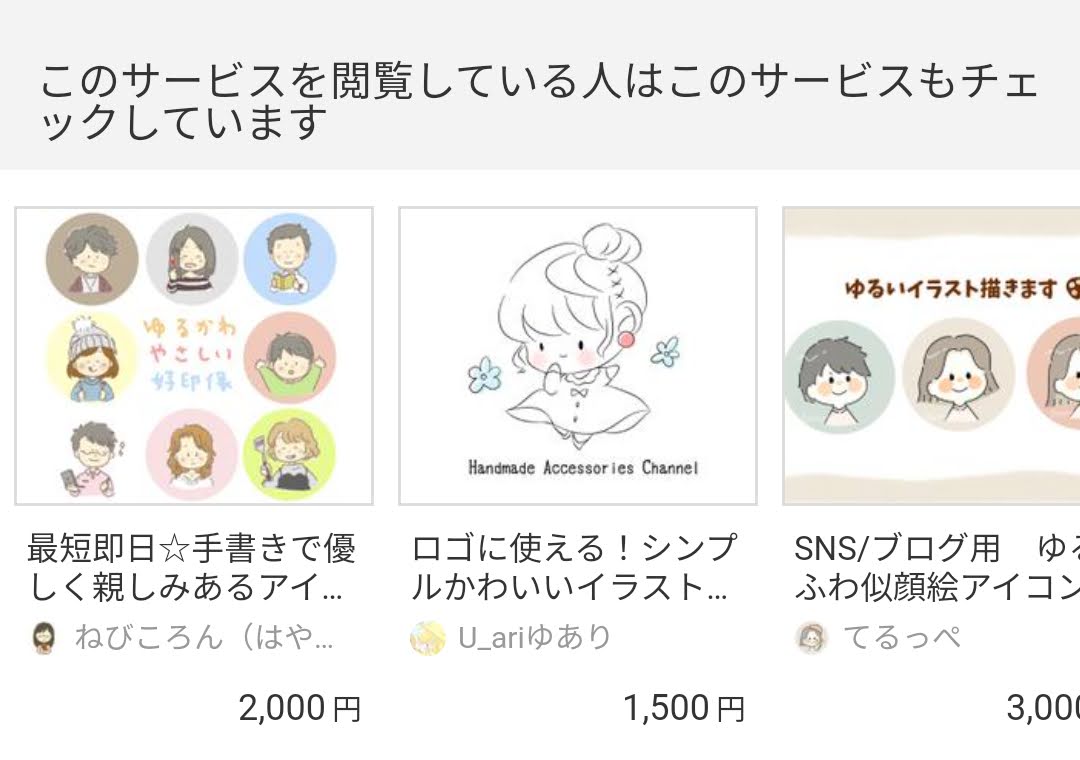
「このサービスを閲覧している人は
このサービスもチェックしています」と
アマゾンや楽天みたいに
オススメされるわけですw
ここにはチェックしたイラストと似たような
ニュアンスのイラストが表示されるので
より選びやすくなりますよ☆
ちなみに私がお願いしたのがこちらの
ねびころんさんというクリエイターさん☆
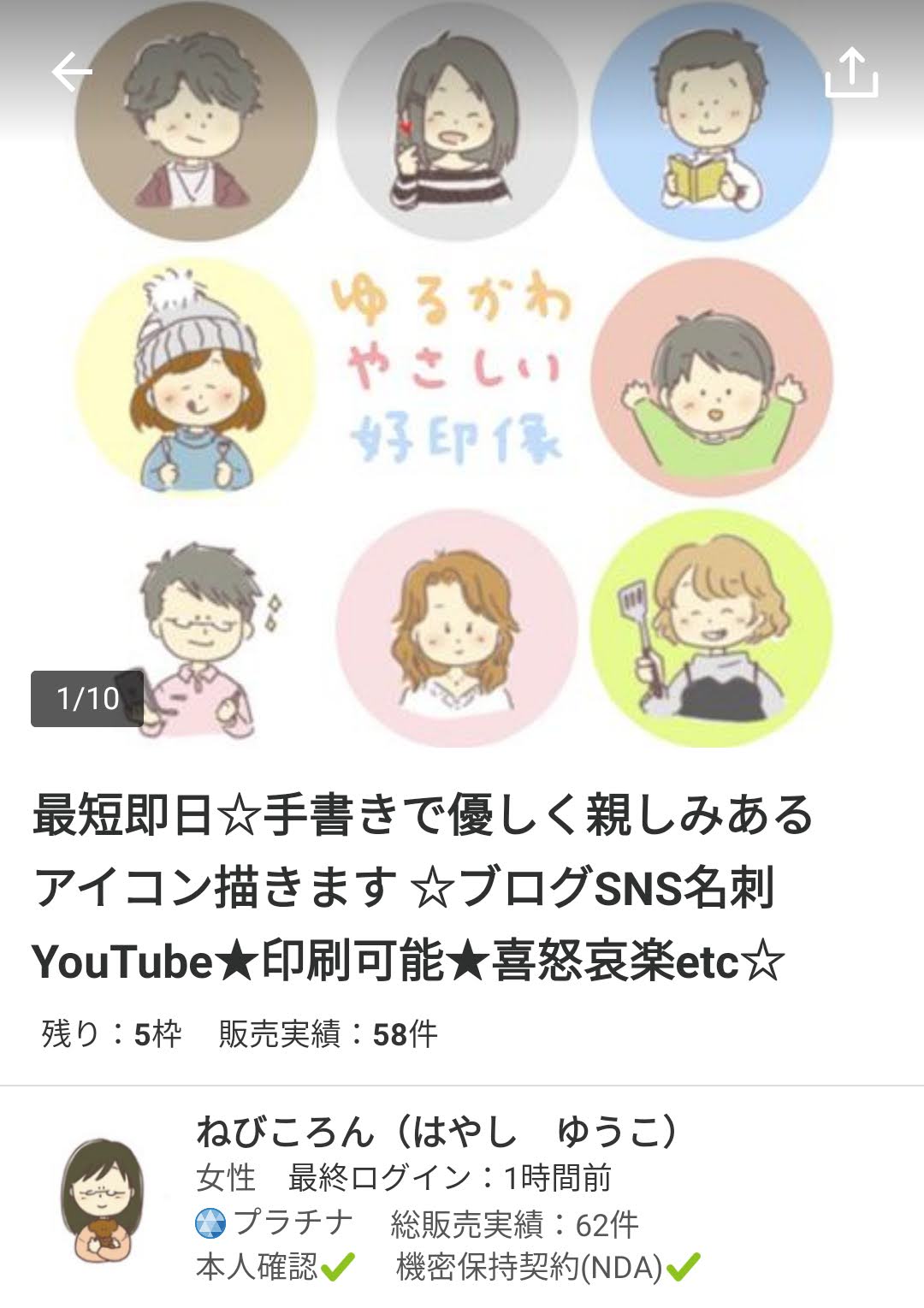
可愛くって一目惚れ(>▽<)
無料登録していない場合は
この下に「無料登録して始める」と
表示されると思います。
(利用したい場合は登録してくださいね)
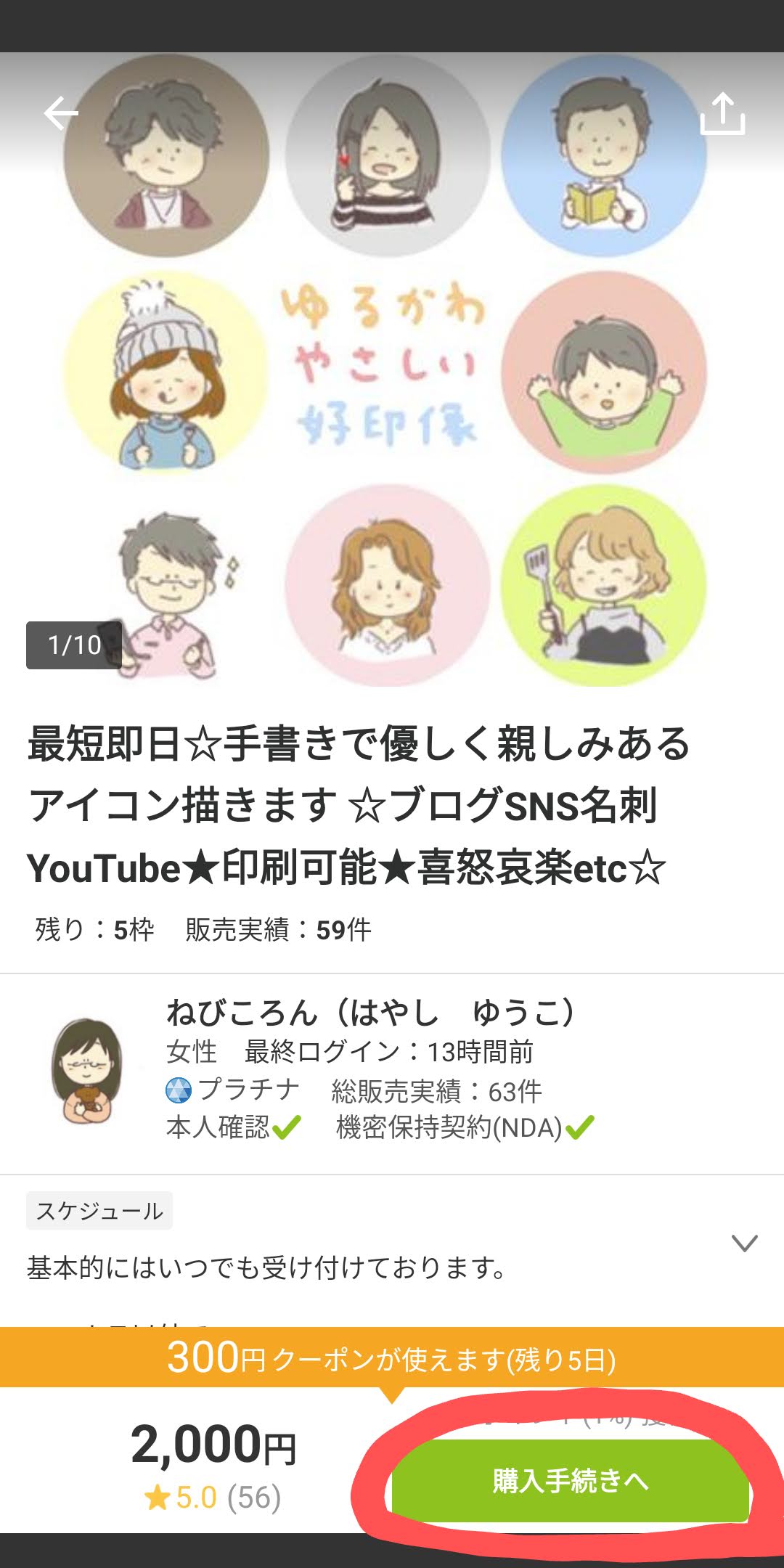
私は既に登録していたので
金額と「購入手続きへ」という
ボタンが表示されていたので
そちらをタップ。
すると、
「お支払金額」を確認して
「お支払い方法」を入力する場面になるので
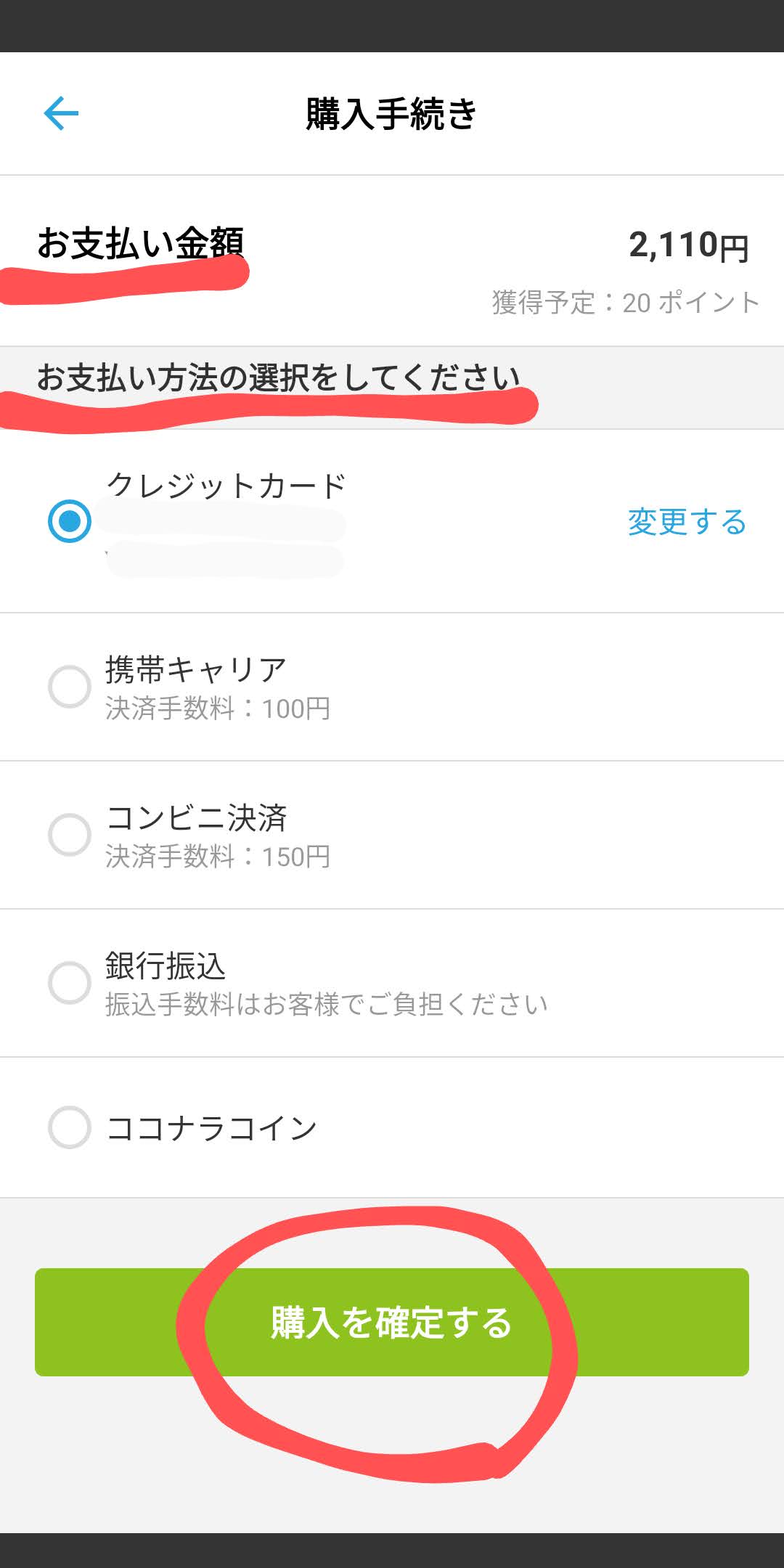
これらを確認したら「購入を確定する」
ボタンをタップ。
すると「トークルーム」で
クリエイターさんからのメッセージが
届きます。
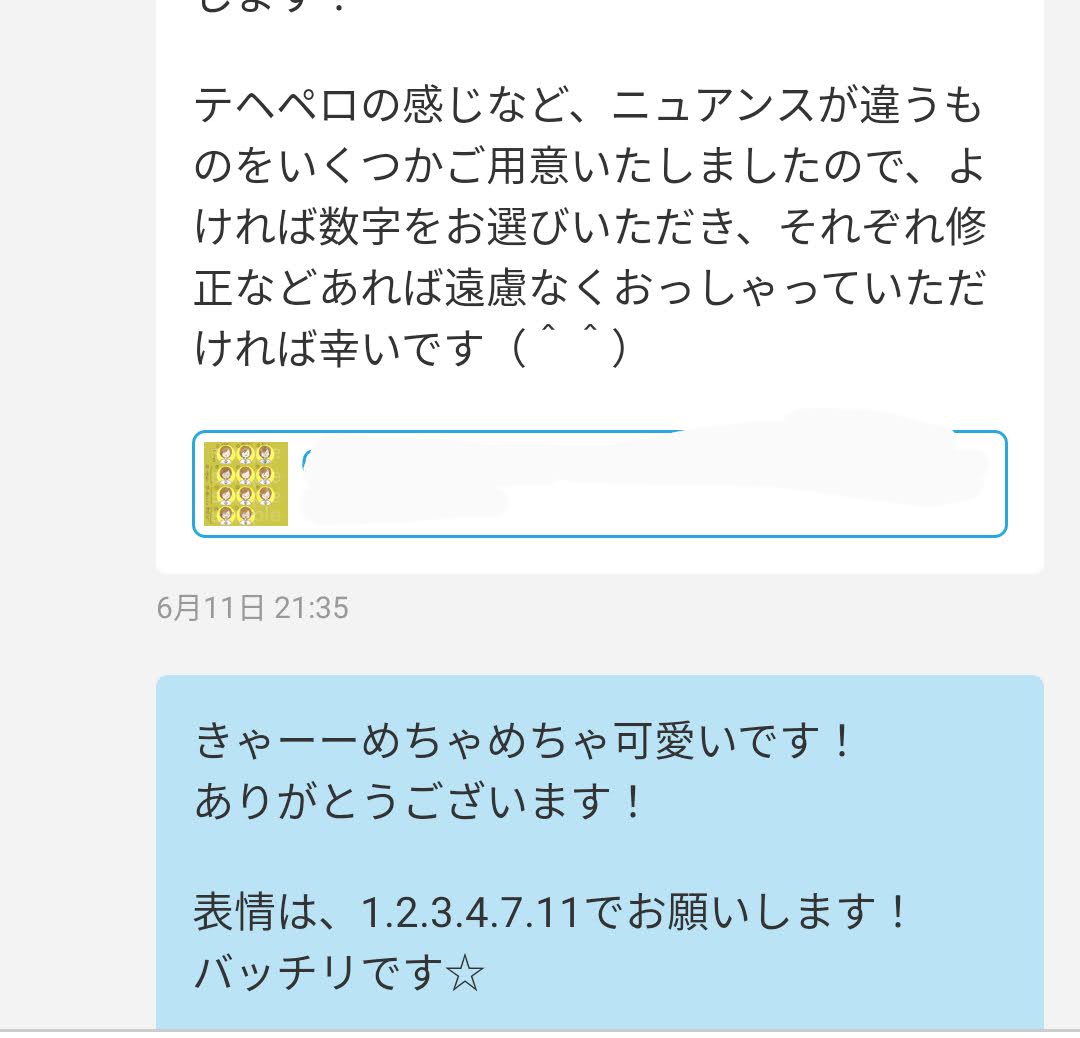
※こちらのスクショは許可をいただいてます
後はこんな感じで
ラインのようにやり取りして
写真を送ったりイメージを伝えたり
修正してもらったりします。
ちなみに・・・
私がお願いした「ねびころん」さん。
ものすっっごーーーく
丁寧に仕事をして下さる
非常に信頼できるクリエイターさんでした(TT)
なぜか先入観で
「トラブルになったらどうしよう」と
ビビっておりましたがw
そんな先入観をいい意味で
まるっと覆してくださいました(^^)
きっとまたイラスト増やしたくなるのでw
そしたらお願いしようと思ってます☆
ねびころんさんの場合
金額は1アイコン2000円でした。
この価格もかなりリーズナブル。
※価格は変わるかもしれないから
ご自身で確認してくださいね。
2000円~5000円ぐらいが
アイコン作成のおおよその相場なのかな?
という感じでした。
(ざっと確認した感じ)
それにしても
新しいアイコンにしたというだけだけど
なんだかとっても気持ちがいい!
もし「フォロワーさん増やしたいな」
「印象的なアイコンにしたいな」
「自分好みに変えたいな」
と思っている方はココナラで探してみると
素敵な出会いがあるかもしれませんよ(^^)
私のように☆